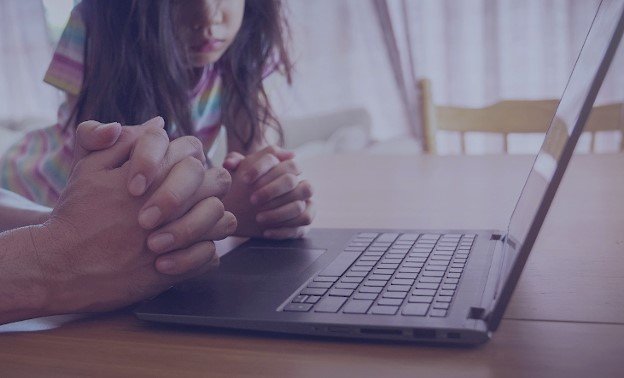
Najpopularniejsze błędy w Windows – jak je rozwiązać i kiedy udać się do serwisu komputerowego?
System operacyjny Windows jest najpopularniejszym oprogramowaniem zarządzającym systemem komputerowym. Mimo milionów użytkowników, nie jest doskonały. Podczas codziennej obsługi niejednokrotnie występują mniej lub bardziej utrudniające obsługę komputera problemy. Co zrobić w przypadku zacinającego się komputera? Dlaczego Windows nie uruchamia się po restarcie? Jak zainstalować nowe sterowniki? Czy to komputer, czy laptop, większość błędów jest dobrze skatalogowana, a ich rozwiązanie bardzo często znajduje się w zasięgu użytkownika. Jakie błędy w Windows są najpopularniejsze?
Spis treści
Windows nie uruchamia się po restarcie?
Problem z rebootem systemu jest niezwykle popularnym błędem w Windows występującym zarówno na laptopach, jak i komputerach osobistych. Mimo, że nie włączający się system jest naprawdę irytującym błędem, rozwiązanie go nie należy do trudnych procesów. Czego warto spróbować zanim odwiedzi się serwis komputerowy?
- Przed wprowadzeniem jakichkolwiek zmian do systemu Windows 10 lub Windows 10 Pro, warto odłączyć od komputera wszelkie podłączone do niego urządzenia. Użytkownicy laptopów takich jak np. Lenovo Thinkpad czy laptop Acer powinni zwrócić uwagę na wszelkie zewnętrzne urządzenia USB. Laptop należy odłączyć od zewnętrznej klawiatury, dodatkowego monitora czy przewodowej myszki. Jak urządzenia peryferyjne wpływają na uruchamianie się systemu Windows? Myszki, klawiatury i monitory mogą powodować konflikty sterowników i problemy z zasilaniem, które skutecznie utrudniają start systemu.
- Jeśli laptop lub komputer nie jest podłączony do żadnych urządzeń peryferyjnych, kolejnym krokiem jest sprawdzenie systemu BIOS pod kątem wszelkich komunikatów o błędach. Przejście do ustawień BIOS nie jest uzależnione od typu urządzenia. Windows 10 wprowadził możliwość szybkiego uruchamiania ustawień BIOS. Użytkownicy komputerów i laptopów takich jak m.in. Lenovo Yoga lub Lenovo Legion, wejdą do ustawień BIOS za pomocą specjalnej opcji w zakładce „Odzyskiwanie” w systemie Windows 10. Po odczytaniu potencjalnych błędów w ustawieniach BIOS użytkownik może przejść do indywidualnej naprawy lub odwiedzić serwis komputerowy, który zajmie się usterkami i awariami podzespołów.
Najpopularniejsze błędy w systemie Windows
Jeśli komputer lub laptop uruchamia się poprawnie, prawdopodobnie występują w nim inne, równie popularne wśród użytkowników, błędy. Co może zrobić użytkownik jeśli napotka te popularne błędy?
Błędy w Windows – brak dostępu do Internetu
- Problem z połączeniem się z siecią nie zawsze oznacza błąd systemu Windows. Pierwszym krokiem podczas naprawy braku dostępu do Internetu jest restart routera. Prawidłowy reset routera oznacza odłączenie kabla zasilającego routera od gniazdka sieci elektrycznej na ok. 30 sekund oraz ponowne podłączenie go. Przed ponowną próbą połączenia należy poczekać, aż kontrolki na routerze przestaną migać. Jeśli wszystko poszło dobrze, komputer lub laptop powinien uzyskać połączenie z Internetem.
- Jeśli komputer nadal nie łączy się z siecią, mimo restartu routera, problem może leżeć w komputerze. Panel „Aktywność” w właściwościach sieci pomoże ustalić czy wartość wysyłanych i odbieranych danych się nie zwiększa. Komputer lub laptop zainfekowany wirusami może skutkować w trudnościach z korzystania z Internetu.
- Brak wirusów oraz dobrze działający routera może oznaczać konieczność zmiany dostawcy Internetu. Aby przekonać się, który dostawca usługi posiada najlepszy Internet w pobliżu domu, warto zapoznać się ze stronami poszczególnych dostawców Internetu.
Błędy w Windows – komputer sam się wyłącza
Wyłączający się komputer to kolejny błąd systemu Windows, z którym zmagają się tysiące użytkowników każdego dnia. Wyłączają się zarówno komputery gamingowe, komputery stacjonarne i laptopy. Co zrobić w przypadku wyłączającego się komputera?
Po pierwsze, diagnoza. Wyłączający się komputer to problem mogący wynikać z wielu awarii i usterek komputera. Komputery stacjonarne i komputery gamingowe często miewają problemy z dopasowaniem podzespołów. Które z części komputerowych mogą sprawiać, że komputer sam się wyłącza?
- Niewłaściwa wentylacja komputera powoduje szybkie przegrzewanie się procesora, a co za tym idzie, automatyczne wyłączenie urządzenia. Komputery gamingowe są szczególnie narażone na przegrzanie się podczas renderowania szczegółowej grafiki czy olbrzymiego otwartego świata. O ile w przypadku komputerów stacjonarnych istnieje możliwość sprawdzenia działania wentylatorów, o tyle laptopy mogą wymagać odwiedzić serwisu komputerowego. Sprawdzony serwis komputerowy pomoże w przeczyszczeniu laptopa oraz przygotuje go do dalszego działania. Niektóre z urządzeń są szczególnie podatne na usterki wentylatorów. Należą do nich m.in. laptopy Lenovo czy starsze komputery Apple.
- Inną z możliwych przyczyn nieoczekiwanego wyłączania się komputera może być oprogramowanie. Aby sprawdzić czy oprogramowanie zainstalowane na komputerze nie powoduje błędów należy uruchomić go w trybie awaryjnym. Jeśli komputer włączy się w trybie awaryjnym i nie wyłącza się po chwili użytkowania, wówczas mamy pewność, że wina leży po stronie oprogramowania. Tryb awaryjny włącza się za pomocą specjalnej opcji w ustawieniach komputera.
- Podobnie jak w przypadku, gdy komputer nie uruchamia się po restarcie, winnym może okazać się zasilacz. W takim wypadku warto odwiedzić serwis komputerowy, aby wspólnie ze specjalistami dobrać odpowiedni zasilacz.
Jak instalować nowe sterowniki?
Nieprawidłowe działanie komputera może wynikać z braku aktualnych sterowników. Karta graficzna, karta dźwiękowa, płyta główna czy karta sieciowa potrzebuje specjalnych sterowników, które podpowiadają maszynie jak poprawnie funkcjonować. Zainstalowanie aktualnych sterowników może znacząco poprawić wydajność komputera i wyeliminować potencjalne błędu w uruchamianiu poszczególnych podzespołów.
Jak zainstalować sterowniki do karty graficznej?
Regularna instalacja sterowników oznacza prawidłowe funkcjonowanie komputera. Komputery gamingowe potrzebują aktualnych sterowników do karty graficznej, aby osiągać najwyższą możliwą wydajność. Sprawdźmy w jaki sposób pobrać sterownik AMD, sterownik NVIDIA oraz wiele innych sterowników popularnych producentów.
- Zakupowi karty graficznej towarzyszy specjalna płyta ze sterownikami. Zainstalowanie sterowników z płyty producenta pozwoli na pierwsze uruchomienie karty graficznej. Do dalszej aktualizacji sterowników każdy z popularnych producentów kart graficznych m.in. AMD i NVIDIA, udostępnia specjalne oprogramowanie przeprowadzające użytkownika przez proces instalacji. Specjalne aplikacje pomogą znaleźć sterowniki NVIDIA lub sterowniki AMD.
- Jeśli z jakiegoś powodu instalacja sterowników z pomocą oficjalnego oprogramowania nie jest możliwa, istnieje wiele programów pomagających w znalezieniu i instalacji nowych sterowników. Program Driver Booster pomoże zainstalować sterowniki NVIDIA oraz sprawdzi dostępność sterowników do innych podzespołów. Program jest całkowicie darmowy, a jego użytkowanie zamieni komputer stacjonarny do grania w jeszcze wydajniejszy sprzęt.
Komputer wolno działa – co zrobić?
Jeśli komputer lub laptop wolno chodzi, jest to znak, że czas na wyczyszczenie go ze zbędnych plików lub zalegającego kurzu, ponieważ przyczyną nie zawsze są błędy w Windows. Proces czyszczenia laptopa czy komputera stacjonarnego można przeprowadzić osobiście, ale czasem warto odwiedzić specjalizujący się w tym serwis komputerowy. Za wolne działanie komputera może odpowiadać kilka czynników:
- Zbyt duża ilość programów startowych – Komputery oraz m.in. laptopy do gier czy laptopy Apple mogą cierpieć z powodu zbyt dużej ilości programów uruchamiających się przy starcie. Lista programów korzystających z autostartu widnieje w panelu sterowania, ale można użyć do tego specjalnych programów takich jak CCleaner. Proces jest relatywnie prosty i pozwala na pełną personalizację autostartu.
- Duża ilość programów działających w tle – Im więcej programów działających w trakcie użytkowania laptopa lub komputera, tym większe obciążenie poszczególnych podzespołów takich jak: procesor, dysk twardy lub RAM. Jeśli laptop chodzi wolno warto uruchomić menadżer zadań i sprawdzić programy działające w tle.
- Wirusy i oprogramowanie malware – Wirusy i oprogramowanie malware często działa w ukryciu i na długo pozostaje niezauważalne. W celu pozbycia się niechcianego oprogramowania najlepiej sięgnąć po Jaki jest aktualnie najlepszy antywirus na rynku? Rankingi są bardzo zmienne, ale liderami na rynku antywirusowym wciąż pozostają sprawdzone firmy takie jak: Avast czy AVG.
- Pliki w system Windows – Wieloletnie korzystanie z systemów takich jak: Windows 8.1 czy Windows 10 wiążę się z gromadzącymi się plikami tymczasowymi i aktualizacjami. Wciąż zmniejszająca się wolna pamięć dysku twardego może powodować wolniejsze działanie komputera. Jeśli komputer stacjonarny lub laptop wolno chodzi, a inne rozwiązania nie pomogły, warto przeprowadzić kompleksowe czyszczenie plików tymczasowych, a w drastycznych sytuacjach – zresetować system do ustawień fabrycznych.








